u启动装win10系统详细步骤
- 分类:U盘教程 回答于: 2020年08月09日 08:00:53
U盘启动怎么安装Win10呢?U盘不仅可以用来储存文件,还可以用来做安装操作系统的介质,小编今天要给大家介绍的就是U盘启动安装win10的具体操作方法,希望可以帮助到大家。
1、首先在百度搜索【小白系统官网】,下载一个【小白一键重装系统软件】。
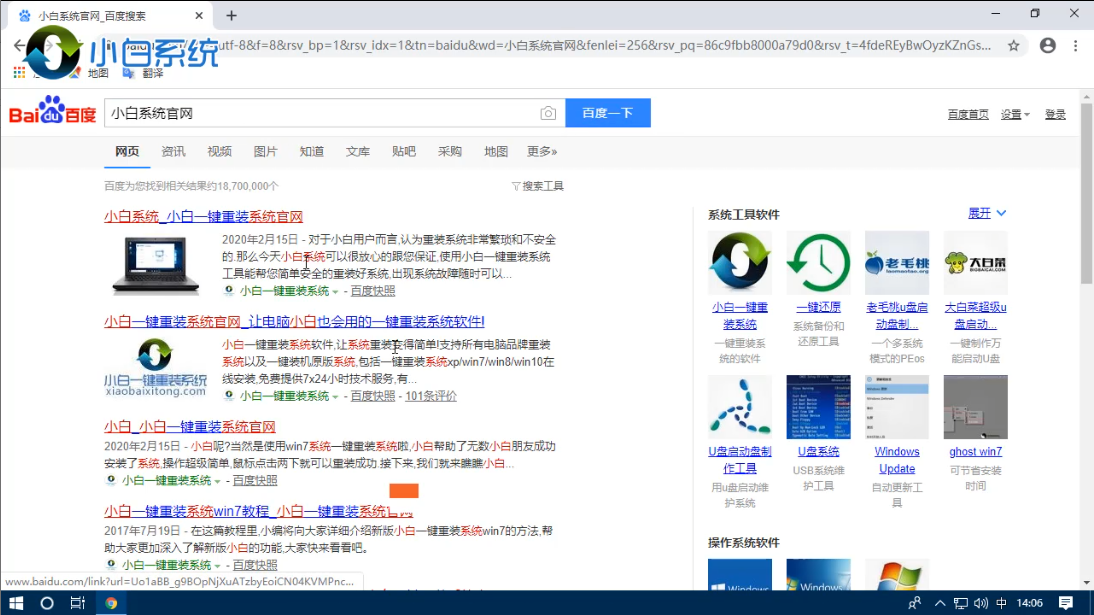
2、插入U盘然后打开小白系统软件,切换到【制作系统】界面,选择【开始制作】。
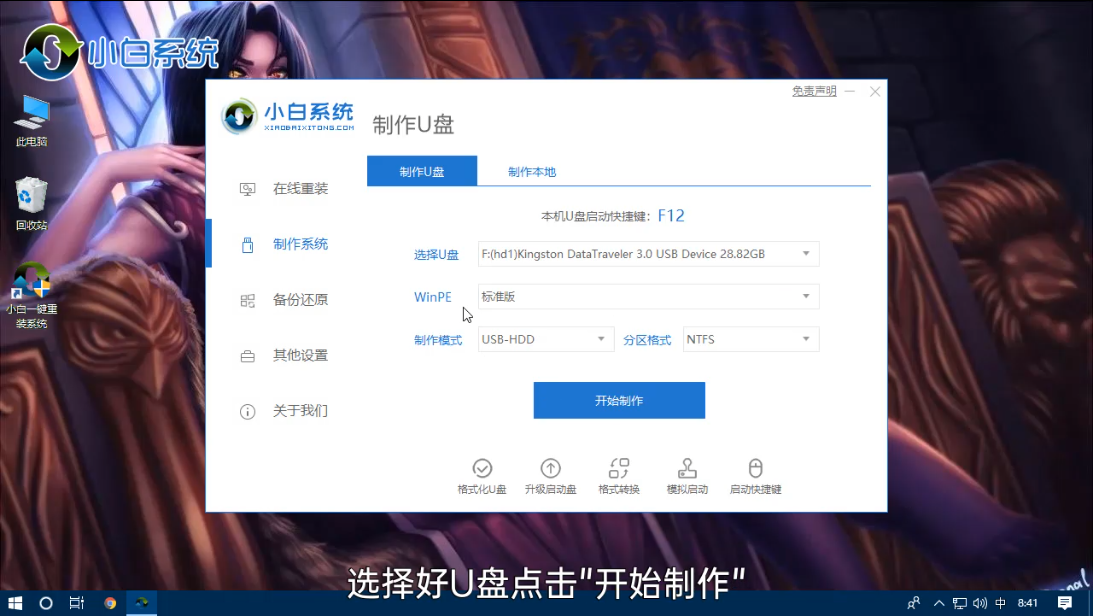
3、制作完成后将U盘启动盘插到需要用PE的电脑上。
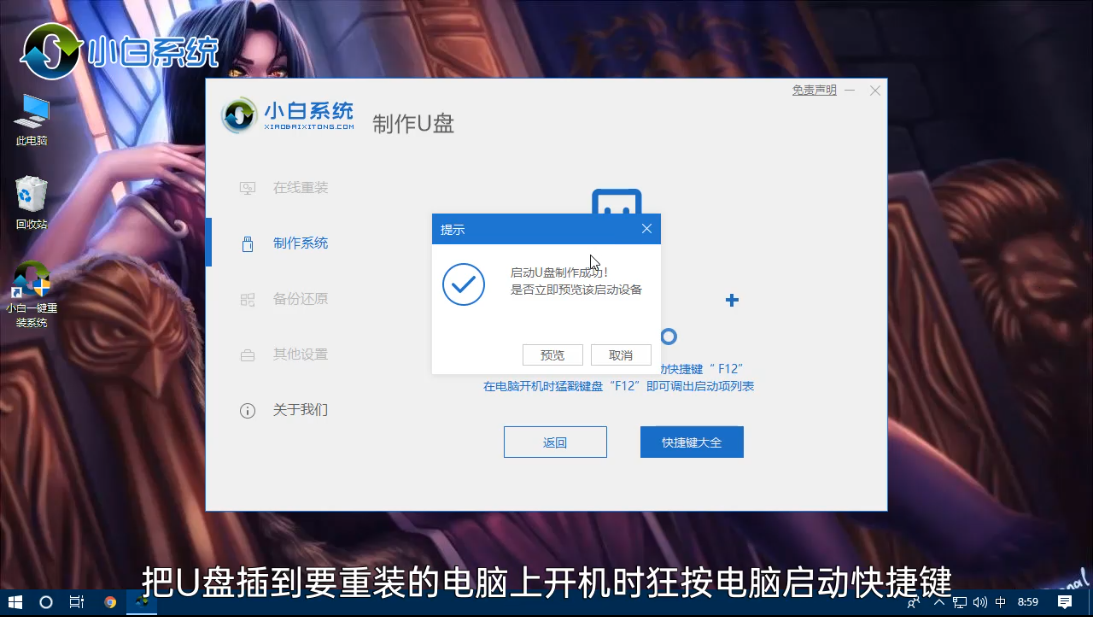
4、重启电脑开机的时候按下U盘启动快捷键,然后选择U盘启动,下图为一些常见的U盘启动快捷键。

5、在PE选择界面选择Win10PE进入。
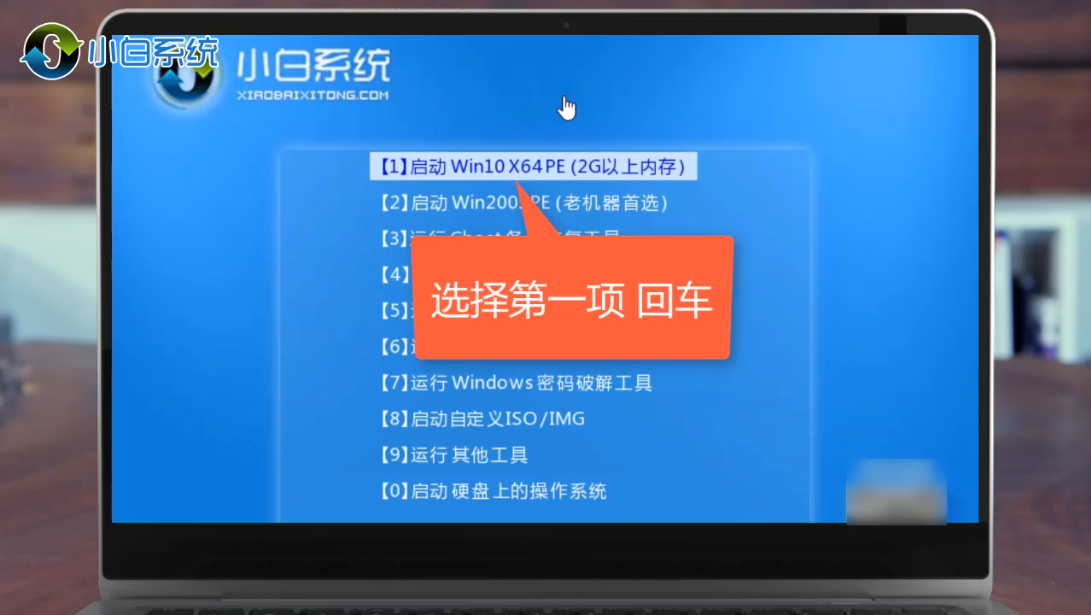
6、进入PE后打开装机工具选择一个系统安装就可以了。
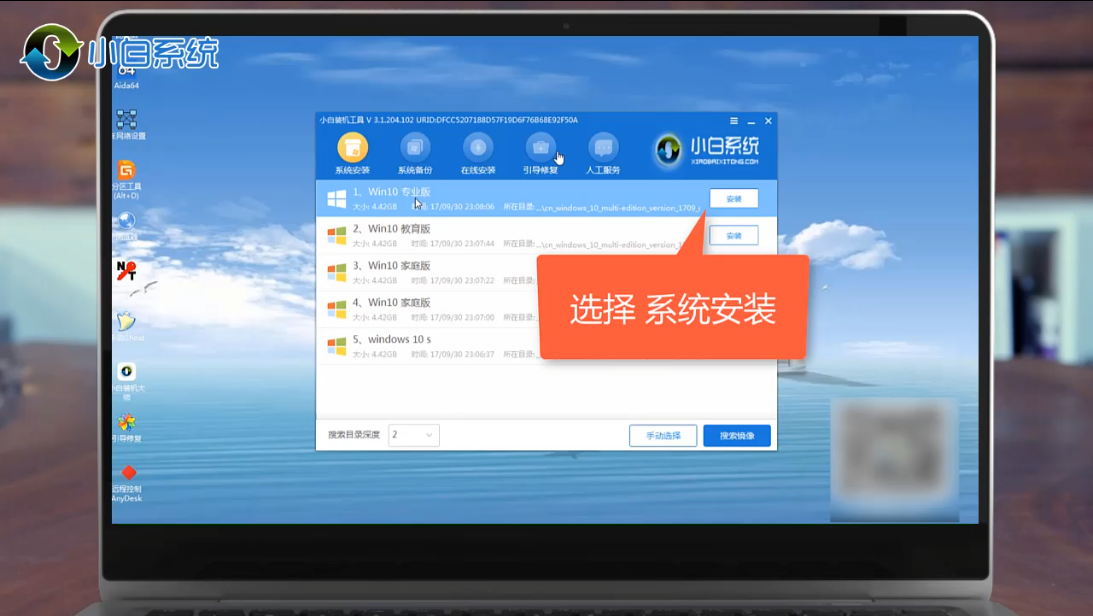
以上就是u启动装Win10的具体操作的啦?
 有用
26
有用
26


 小白系统
小白系统


 1000
1000 1000
1000 1000
1000 1000
1000 1000
1000 1000
1000 1000
1000 1000
1000 1000
1000 1000
1000猜您喜欢
- 下载u盘快速重装系统2023/11/22
- phoenix bios设置,小编教你怎样设置Ph..2018/06/19
- 教你制作u盘启动盘2019/01/21
- u盘装系统win7教程2022/11/16
- 制作系统安装u盘的软件有哪些..2022/12/30
- U盘启动安装系统步骤图解2022/06/20
相关推荐
- U盘安装win7步骤教程2022/09/03
- ripper,小编教你U盘中了Ripper病毒怎..2018/03/20
- 联想笔记本小白系统u盘重装教程..2022/11/07
- bios设置,小编教你三星笔记本进入bios..2018/05/04
- [u大师u盘启动盘制作工具]2024/01/05
- 宏基品牌机设置u盘启动教程..2020/03/12














 关注微信公众号
关注微信公众号



